Úvod
Portainer je program, který vám pomůže spravovat kontejnery dokovacích stanic. Pokud chcete odstranit, zastavit nebo restartovat kontejner dockeru; můžete to snadno udělat pomocí uživatelského rozhraní portaineru (místo používání SSH a psaní všech druhů příkazů). Můžete upravit nastavení kontejnerů, spravovat zdroje a spravovat zevnitř kontejneru, abyste získali perspektivu.
Jen si představte Portainer jako verzi GUI pro správu vašich kontejnerů ve srovnání s použitím CMD Line; a zároveň mít výkonné funkce, jako je replikace nebo úprava kontejnerů na cestách!
Porttainer také umožňuje centralizovanou konfiguraci, správu a zabezpečení prostředí Kubernetes a Docker, což vám umožňuje rychle, snadno a bezpečně dodávat „Containers-as-a-Service“ vašim uživatelům.
V tomto článku nainstalujeme Portainer s Dockerem v CentOS 8
Instalace
- Aktualizujte svůj systém
dnf update -y- Povolte úložiště Docker CE
dnf config-manager --add-repo=https://download.docker.com/linux/centos/docker-ce.repo
- Nainstalujte Docker CE
dnf install docker-ce -y- Spusťte službu Docker
systemctl start docker && systemctl enable docker- Ověřte a otestujte Docker CE
docker run hello-world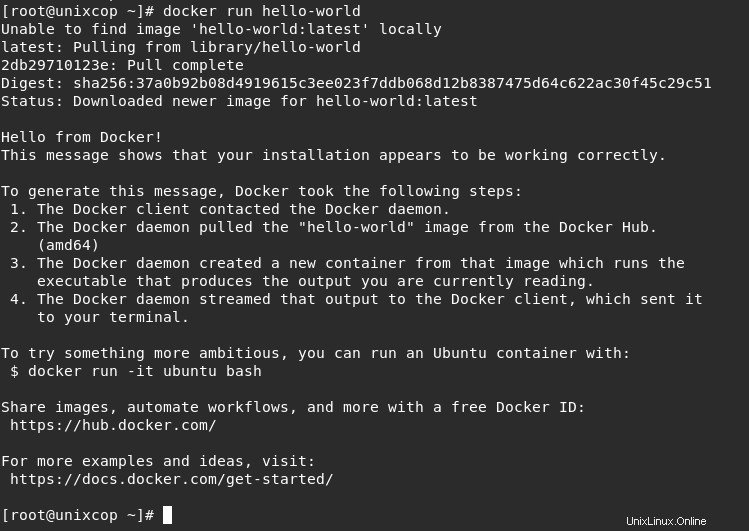
- Vytvořte svazek a pojmenujte jej porttainer-data
sudo docker volume create portainer-data- Potom vytáhněte Porttainer obrázek z centra Docker spuštěním příkazu níže.
sudo docker run -d --name portainer -p 8090:9000 -v /var/run/docker.sock:/var/run/docker.sock -v portainer-data:/data portainer/portainer- "-d" :Odpojeno pro spuštění kontejneru v odpojeném režimu
- „-p“ :odkazuje na port, aby mapování portu uvnitř kontejneru naslouchalo na portu 9000 a pro připojení mimo kontejner na portu 8090
- „-v“ :odkazuje na svazek připojení /var/run/docker.sock v kontejneru do /var/run/docker.sock na nativní skořápce. a porttainer-data a data jsou stejné přípojné body.
- „přenašeč/přenašeč“ :název obrázku.
- Spustit Porttainer
docker start portainerPřístup k Porttaineru
- Přejděte do svého prohlížeče a otevřete Porttainer pomocí http://server_IP:8090 a nastavte heslo správce a dokončete instalaci, jak je uvedeno níže.
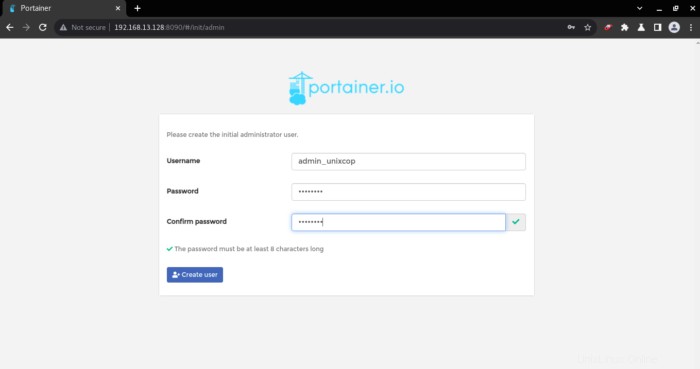
- Nakonfigurujeme Porttainer tak, aby „spravoval místní prostředí Docker“, vyberte Místní prostředí Dockeru a klikněte na tlačítko Připojit, jak je znázorněno níže.
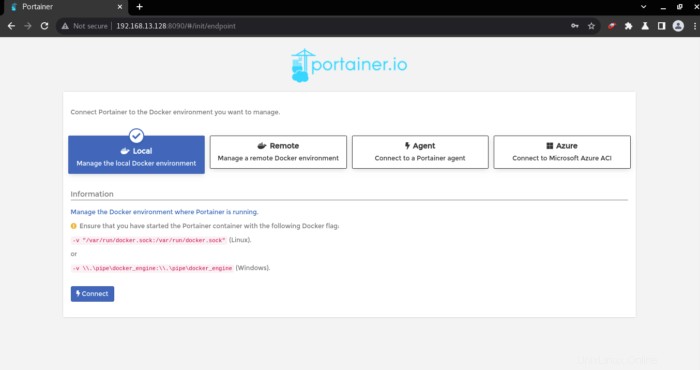
- Budete přesměrováni na panel Porttainer, vyberte „místní ukotvitelný panel“, jak je znázorněno níže
- Nyní můžete přistupovat ke svému kontejneru nebo ovládat, odstraňovat a vytvářet kontejnery v GUI prostřednictvím Porttaineru.
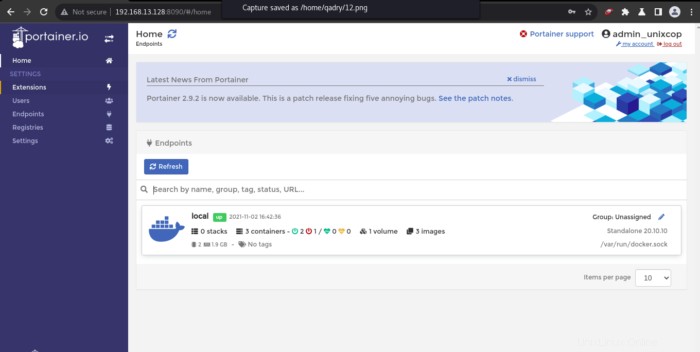
- Můžete zobrazit všechny informace o svých kontejnerech, obrázcích, sítích, svazcích a šablonách.
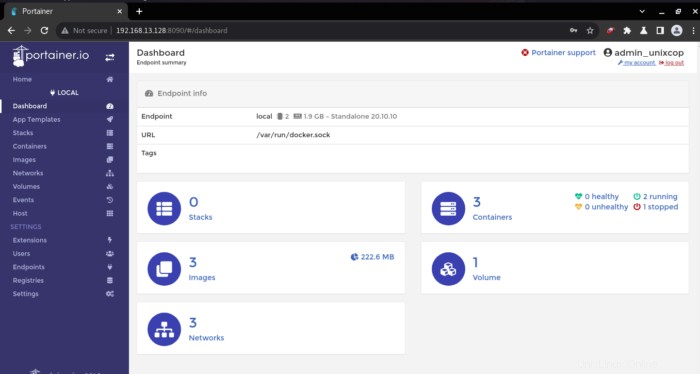
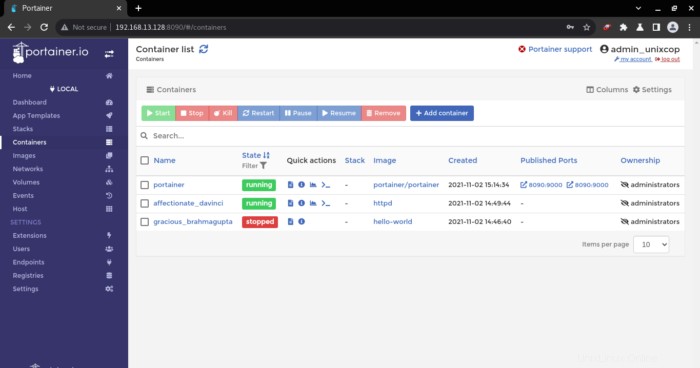
- Vytvořte kontejner pomocí Porttainer GUI (volitelné)
V části Přidat šablony klikněte na šablonu „nginx“, jak je znázorněno
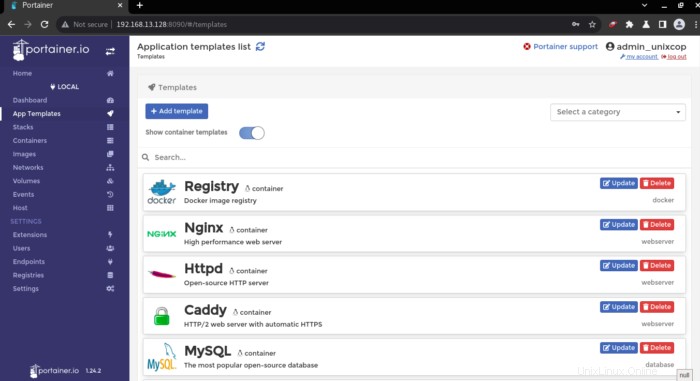
- Nastavte název kontejneru, nakonfigurujte jeho porty a klikněte na tlačítko „Nasadit kontejner“, jak je znázorněno
pro svůj příklad zvolím obrázek nginx
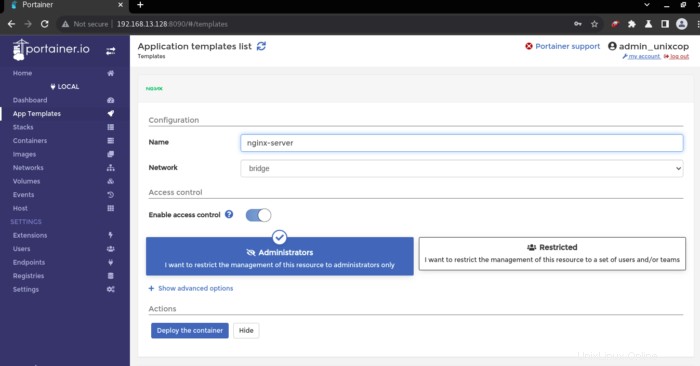
- Nyní můžete vidět vytvořený kontejner z možnosti „Kontejnery“. na obrázku níže můžete vidět, že kontejner s názvem „nginx-server“ běží, jak je znázorněno níže
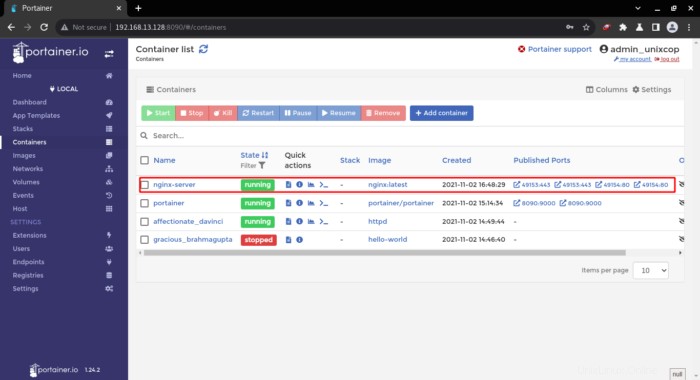
Závěr
Takže V této instalační příručce jsme ilustrovali, jak nainstalovat Portainer s Dockerem na CentOS 8
Chcete-li nainstalovat Portainer s Dockerem na Ubuntu 20.04, navštivte tento článek Instalace Portainera v Ubuntu
Díky !!!